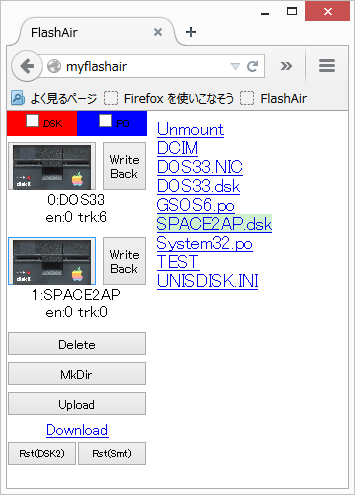
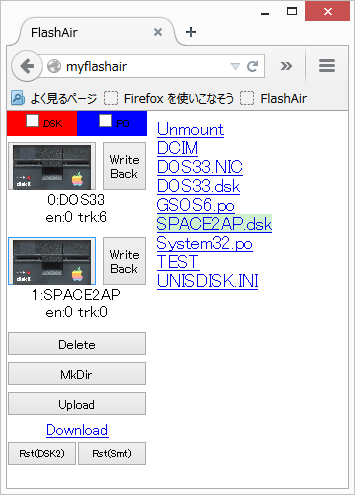
UNISDISK で FlashAir を使用すると、ディスク・イメージのアップロード、ダウンロードだけでなく、ディスク・イメージのマウント、UNISDISK のリセット等、コントロールも Wifi 経由でできるようになります。
東芝 FlashAir W-02
まず、UNISDISK のファームウェアを 2015.04.30 にアップデートします。
現在の UNISDISK のブートローダは、残念ながら FlashAir を認識しません。ファームウェアのアップデートには、UNISDISK に付属の SD カードを使用して下さい。
FlashAir は、ステーションモードでの使用をお勧めします。
UNISDISK (Apple II) の電源を入れて 10 秒程すると、PC で接続可能になる。Chrome か Firefox ブラウザで、http://myflashair/ (Macの場合 http://myflashair.local/) にアクセスする。
Upload ボタンをクリック後、アップロードするファイルを選択。
.dsk ファイル (DISK II モード)、または .po ファイル (SmartPort モード) をクリック。 ファイル名がハイライトされるので、ディスク・ドライブのボタンをクリックするとマウントされる。
Unmount をクリックし、ディスク・ドライブのボタンをクリックするとアンマウントされる。
ファイルをクリック。ハイライトされるので、Delete ボタンを押すと削除される。
MkDir ボタンをクリック後、フォルダ名を入力。
フォルダ名をダブルクリックすると、そのフォルダに入る。
".." をダブルクリックすると、親フォルダに戻る。
ファイルをクリック。ハイライトされるので、Download リンクをクリック。
Rst(DSK2) ボタンをクリックすると、DISK II モードとしてリセットされる。
Rst(Smt) ボタンをクリックすると、SmartPort モードとしてリセットされる。
赤の .DSK チェックボックスをチェックすると、.DSK ファイルのみが表示されるようになる。
青の .PO チェックボックスをチェックすると、.PO ファイルのみが表示されるようになる。
Write Back ボタンを押すと、UNISDISK が実際に動作時にアクセスする .NIC ファイルから .DSK ファイルへの書き戻しが行われる。
FlashAir 使用時は、FlashAir を UNISDISK からイジェクトしないでください。